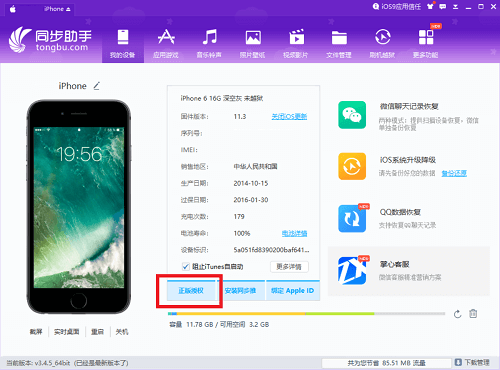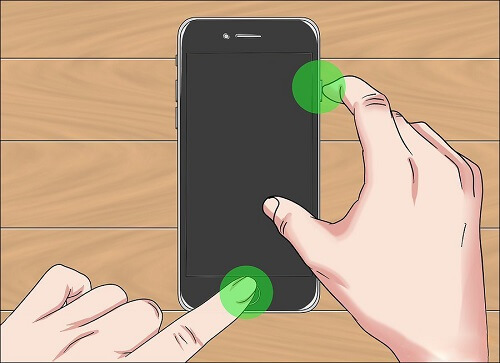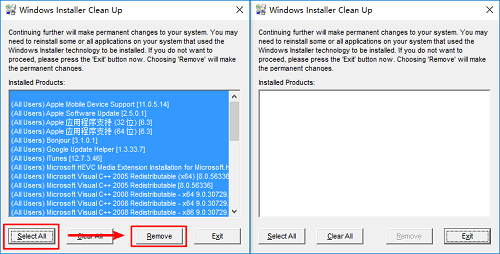不管是还在学校学习,还是已经在工作了的小伙伴,都习惯于将文件存放到Windows桌面。因为放在桌面非常方便,下次可以随时查看,也无需到磁盘中寻找。但是,下载火(xiazaihuo.com)纯净系统之家网告诉大家,这样的做法其实是有弊端的。
Windows系统桌面位置默认是在c盘,如果你存放大量文件到桌面,会占用c盘大量空间,慢慢多了会导致系统响应迟钝。另外,如果某一天,你的系统发生损坏,会导致桌面的文件丢失,这就耽误事了。
所以,为了避免这些弊端,我们可以选择将Windows桌面文件存放位置设置到非系统盘。在这里,下载火(xiazaihuo.com)纯净系统之家网以win10系统为例,win7系统的思路是一样的。
win10桌面文件存放位置修改到非系统盘
1、我们打开“此电脑”,在左侧栏中,右键“桌面”选项,点击“属性”。
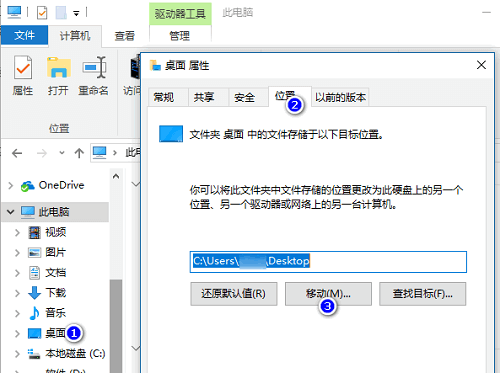
2、在弹出的桌面属性中,选择“位置”选项卡,我们可以发现其默认位置是在C:\Users\用户名\Desktop目录。
3、如果我们需要修改到非系统盘,只需要点击“移动”按钮,在弹出的对话框内选择一个你想设置的磁盘文件夹位置,如D盘某个文件夹,点击“是”即可。
如此一来,你的桌面文件路径就移动到其他磁盘了,以后你再将文件复制到桌面上,实际存放的也是其他磁盘,而不是C盘。
此方法对于文件量非常巨大的朋友来说,还是非常有用的,既保证了文件的安全,也节省了c盘空间。如果你有这个需求,可以试试哦。
本篇电脑技术文章《win10桌面文件存放位置修改到非系统盘的方法》由下载火(xiazaihuo.com)纯净系统之家网一键重装软件下载平台整理发布,下载火系统重装工具网可以一键制作系统启动盘,也可在线一键重装系统,重装好的系统干净纯净没有预装软件!win10程序无响应怎么办?一键关闭无响应进程的方法
我们在日常使用win10系统的过程中,不管你的电脑是什么配置,用的是机械硬盘还是固态硬盘,你肯定都遇到过程序无响应的情况。有时候,某些进程停止响应了,很多人只能等着干着急。其实如果这个程序并不是那么重要,我们直接将他干掉就行了。 结束这些无响应进程的方法有很多,这边系统迷给大家介绍两个比较方便的技巧,具体大家选择一个